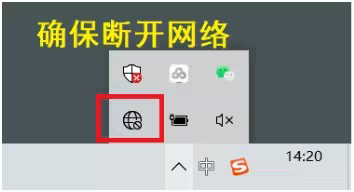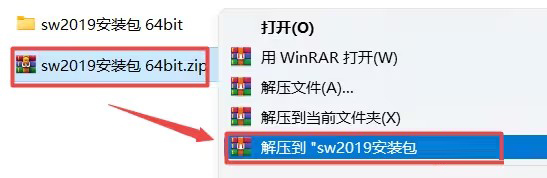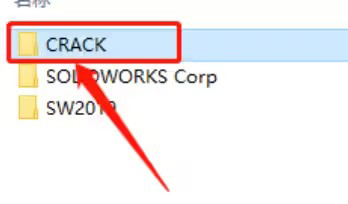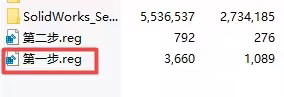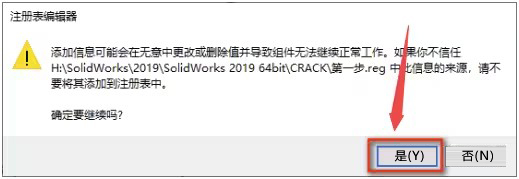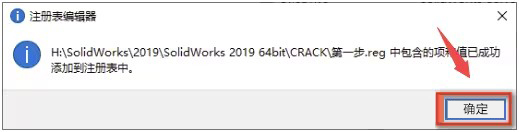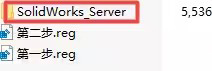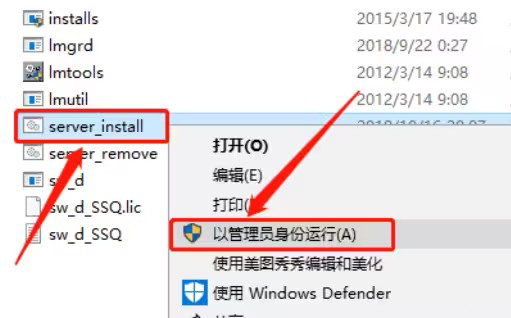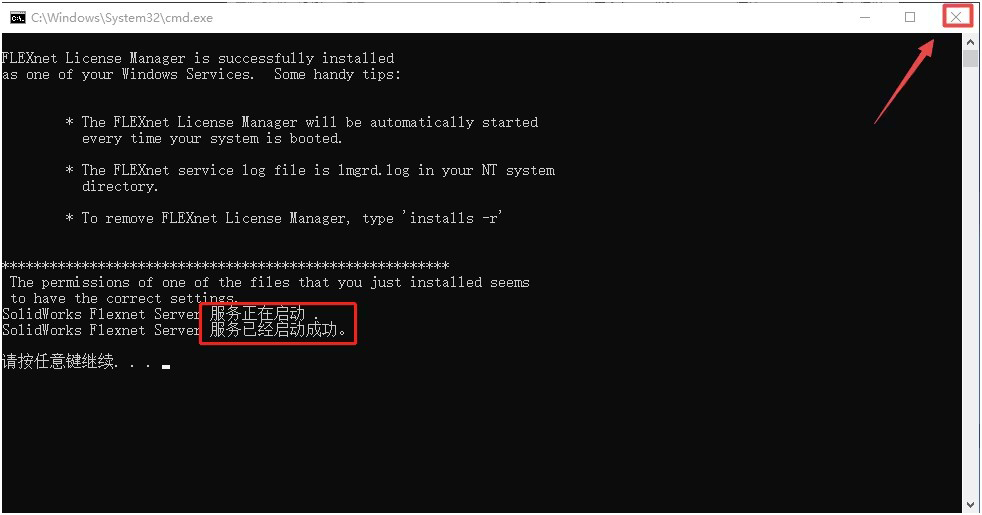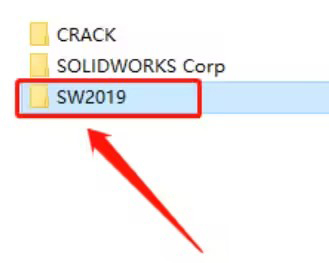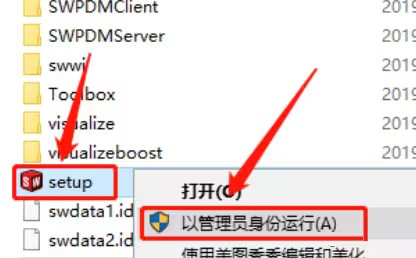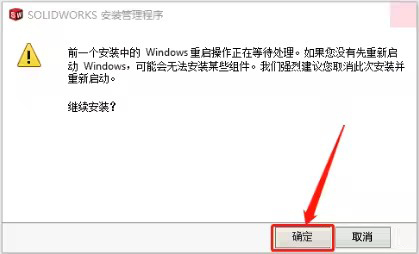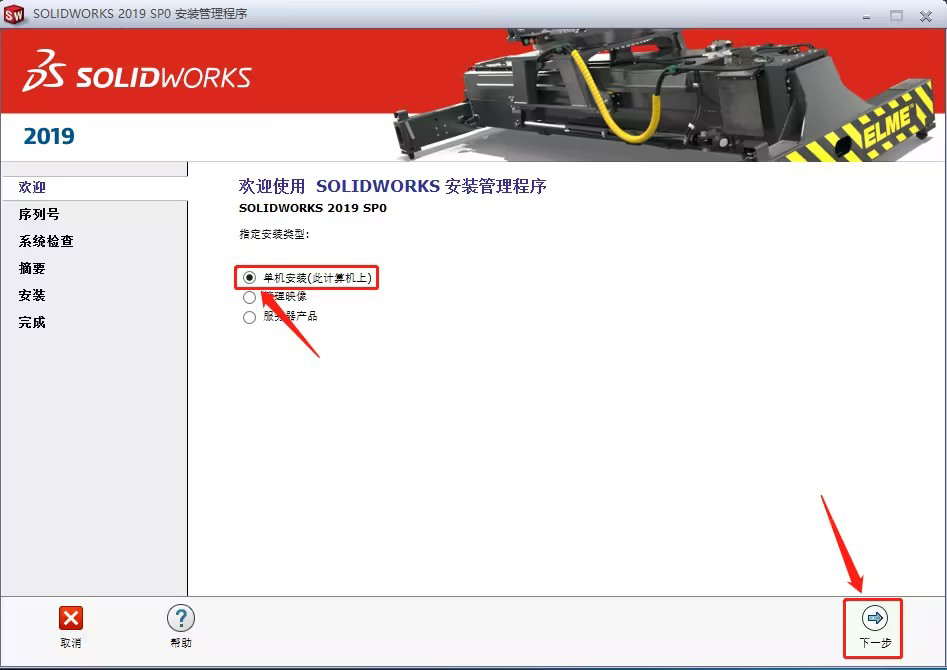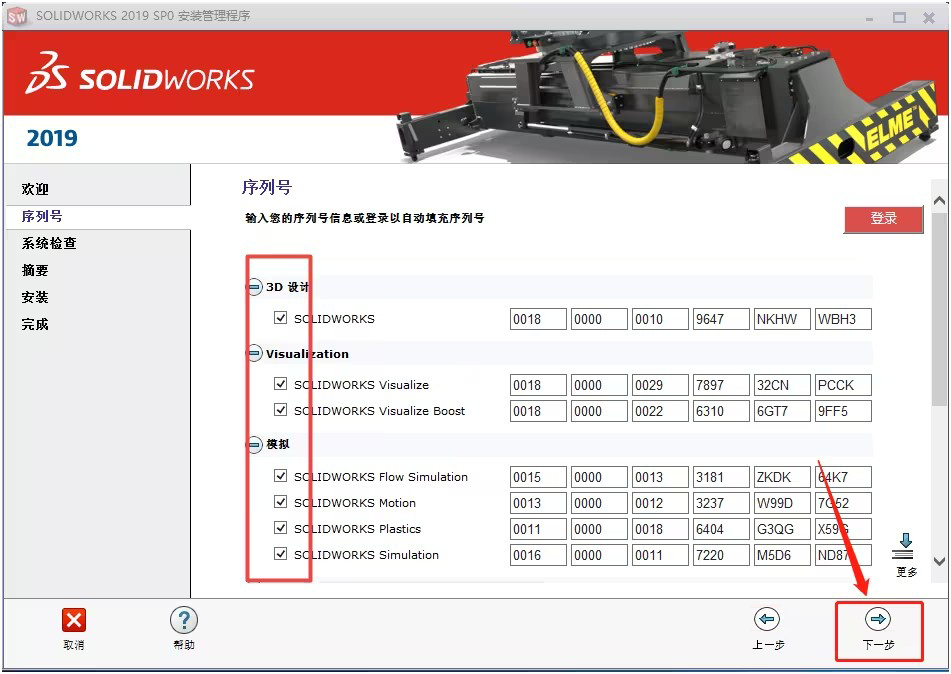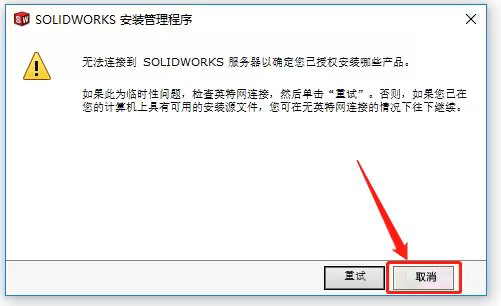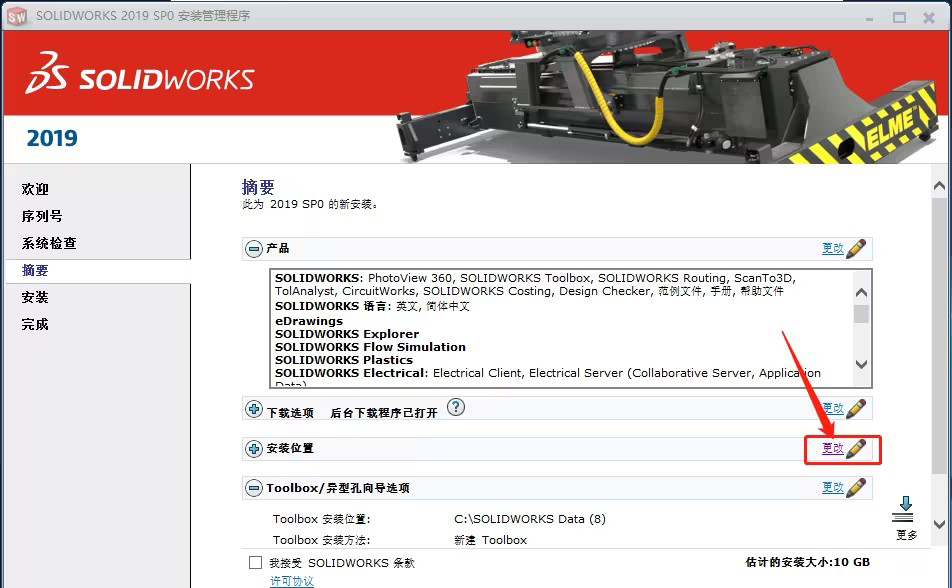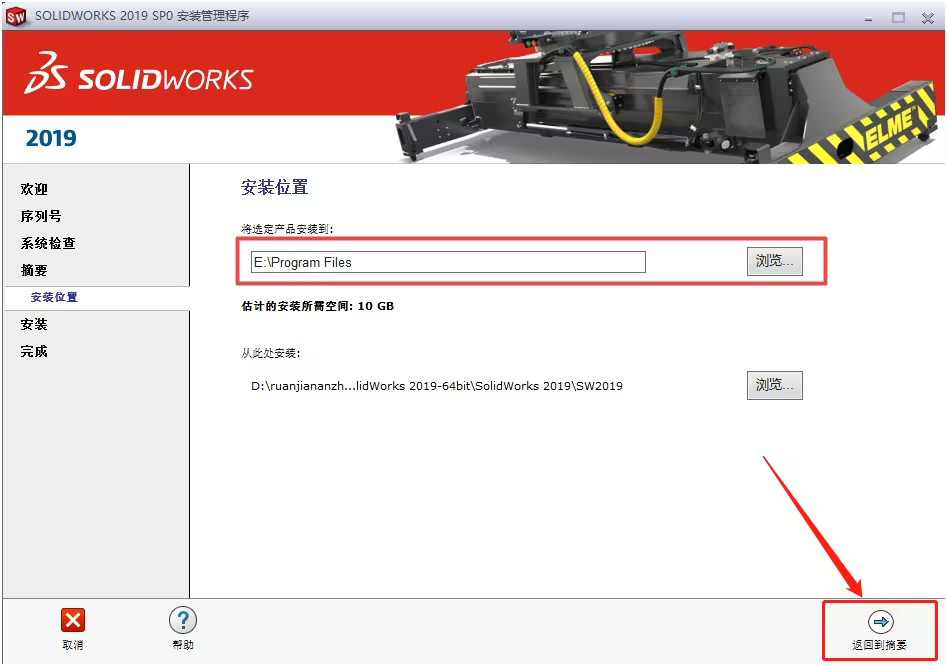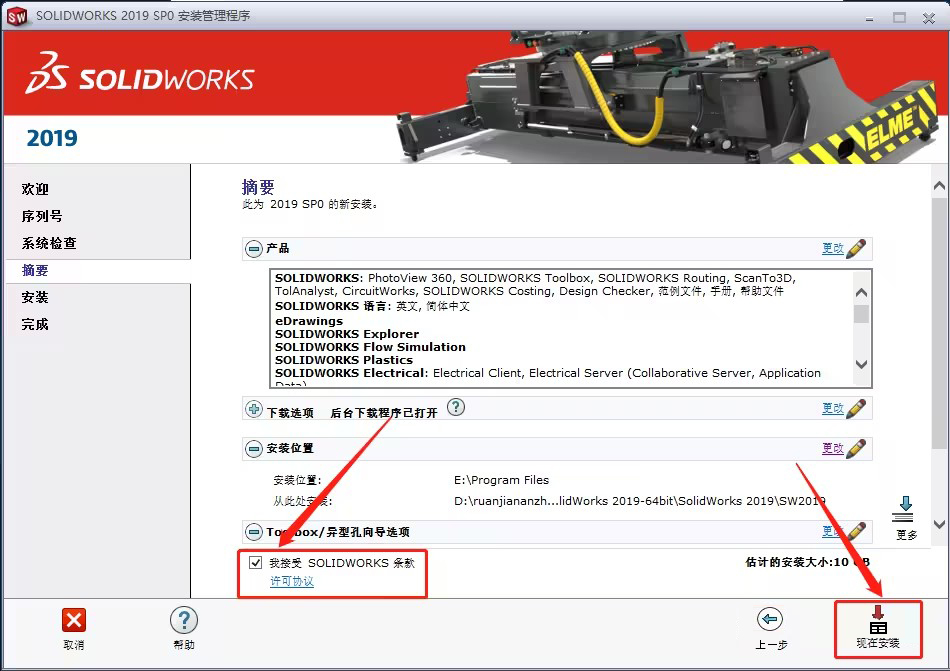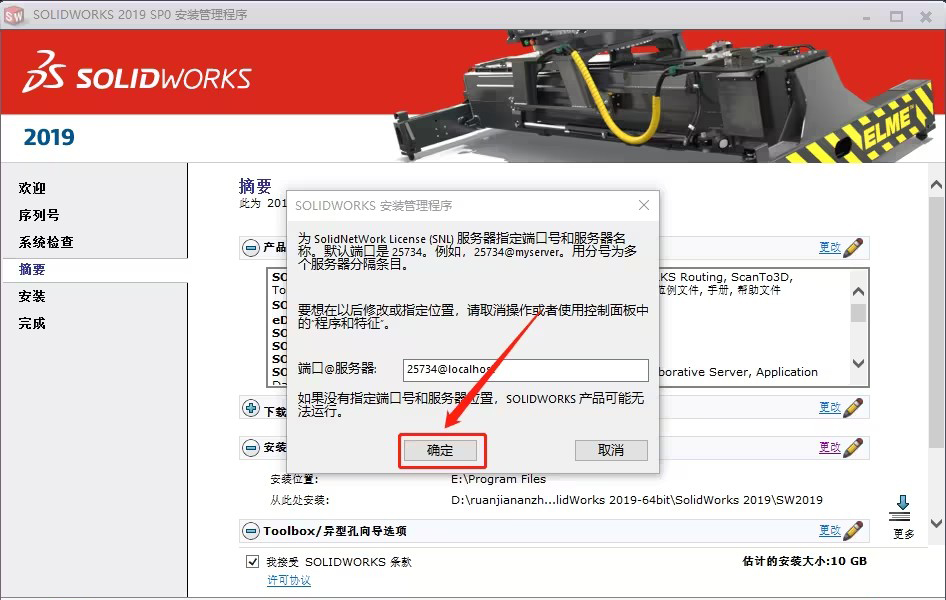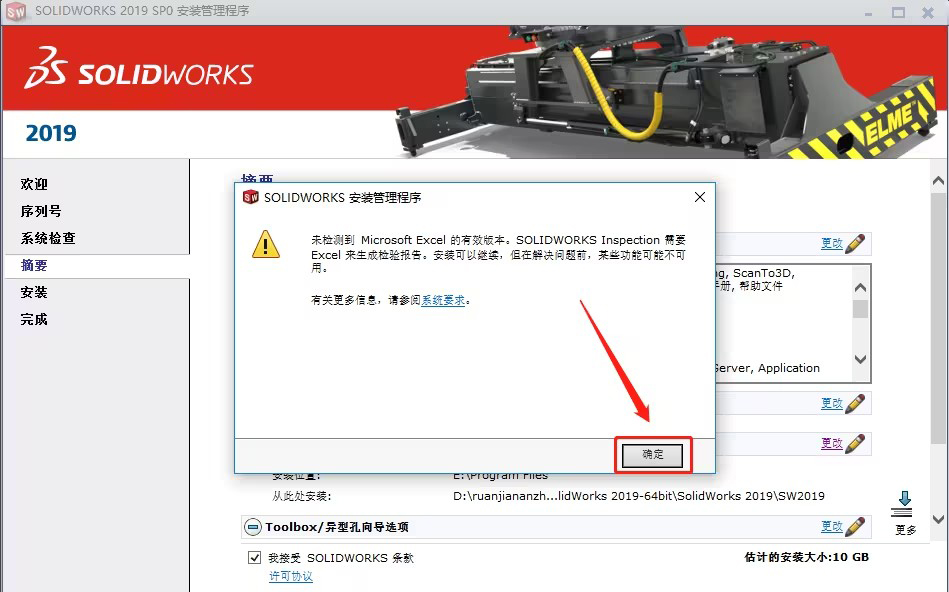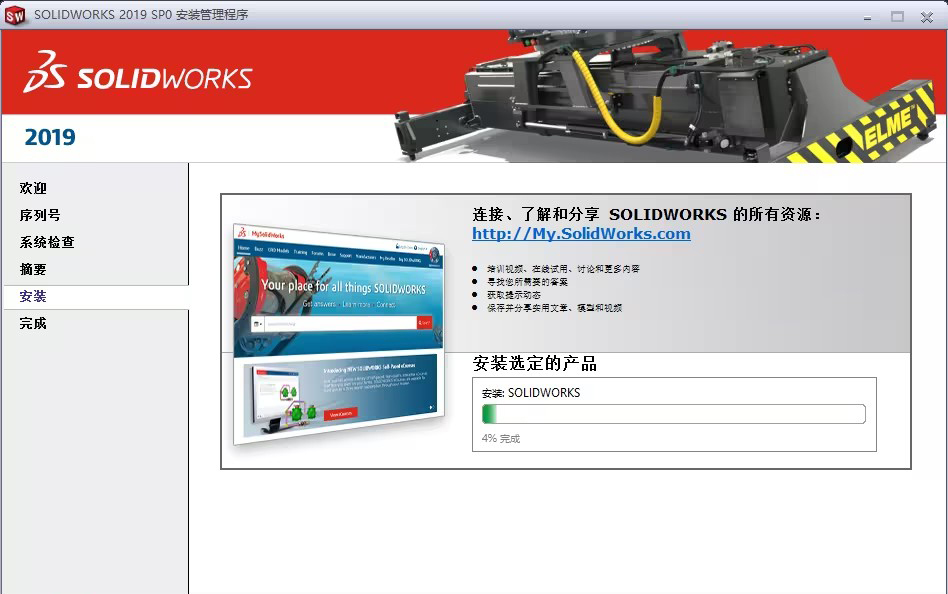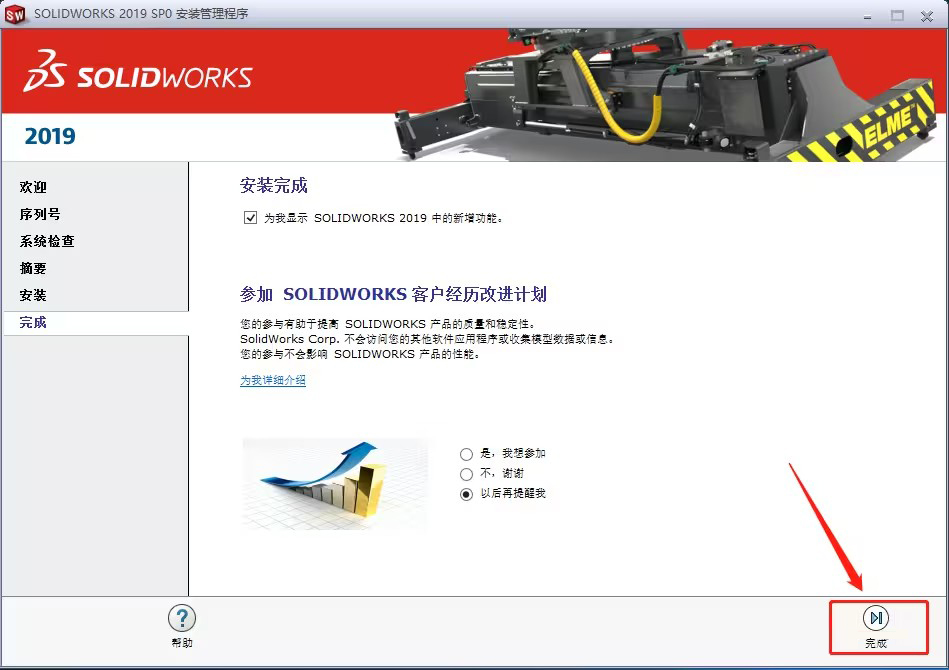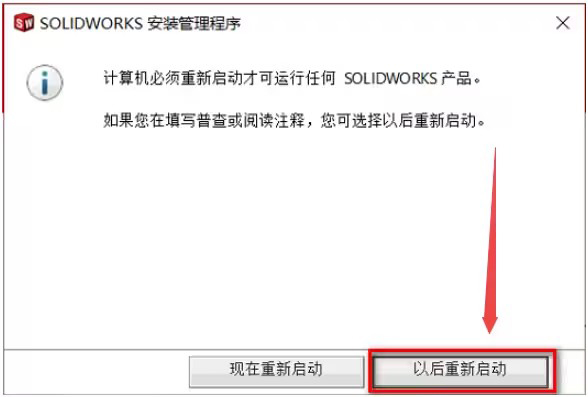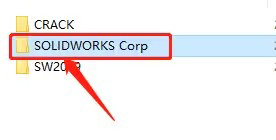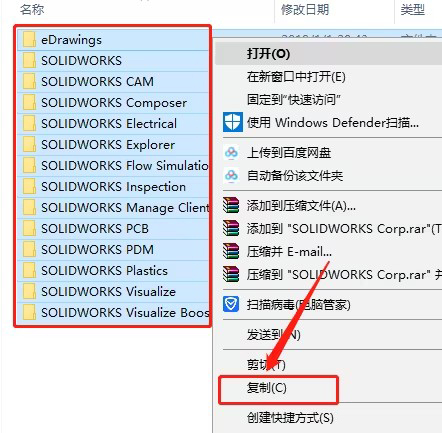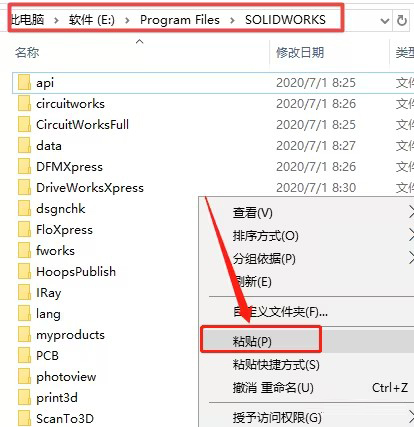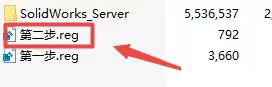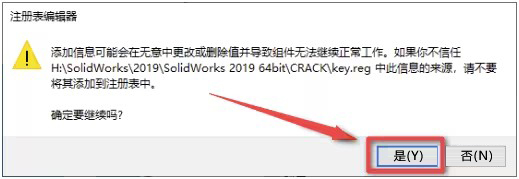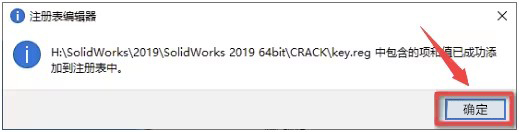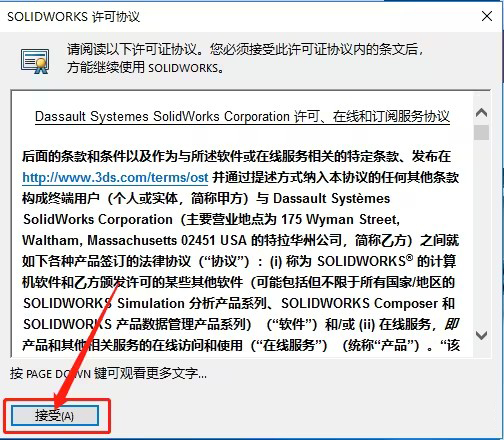|
|
|
|
| SolidWorks2019安装教程与激活方法,具体操作过程步骤如下,希望能帮助到大家! |
|
1、设置网络断开模式。
2、右击解压安装包,选择第四项解压到“SW2019安装包”
3、双击进入【CRACK】文件。
4、双击第一步的REG文件。
5、弹出注册表编辑器,点击【是】。
6、成功之后,点击【确定】。
7、复制Solidworks_Server文件夹。
8、粘贴到C盘,双击进入文件夹,右击Server_install文件,选择以管理员身份运行。
9、提示【服务已经启动成功】。然后按任意键继续即可。
10、返回【SW2019】安装包。
11、右击里面的【Setup】安装文件,以【管理员身份运行】。
12、弹出对话框,点击【确定】。
13、选择单机安装(此计算机上),点击【下一步】。
14、选择要安装的选项,点击【下一步】。
15、弹出对话框,点击【取消】。
16、如果要更改安装位置,点击【更改】。
17、然后设置安装的位置,点击【返回到摘要】。
18、勾选【我接受SOLIDWORKS条款】,点击【现在安装】。
19、点击【确定】。
20、点击【确定】。
21、进入安装过程中,请等待。
22、安装好后,选择以后再提醒我,点击【完成】。
23、弹出对话框,点击【以后重新启动】。
24、返回安装包文件,找到solidworks corp文件夹。
25、把里面的文件都复制一下。
26、找到安装的目录下面的SOLIDWROKS文件夹,进入粘贴。
27、然后返回安装目录,进双击进入【CRACK】文件。双击第二步。
28、弹出注册表编辑器,点击【是】。
29、成功之后,点击【确定】。
30、这样软件就安装好了。
31、打开软件之后,点击接受即可。
|